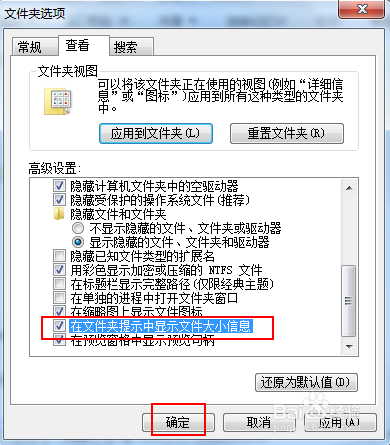1、在计算机桌面上双击【计算机】图标。

2、在【计算机】文件夹左上角点击【组织】选项

3、在弹出的菜单列表中依次单击【布局】-【菜单栏】选项

4、在上方的菜单列表中单击【工具】选项
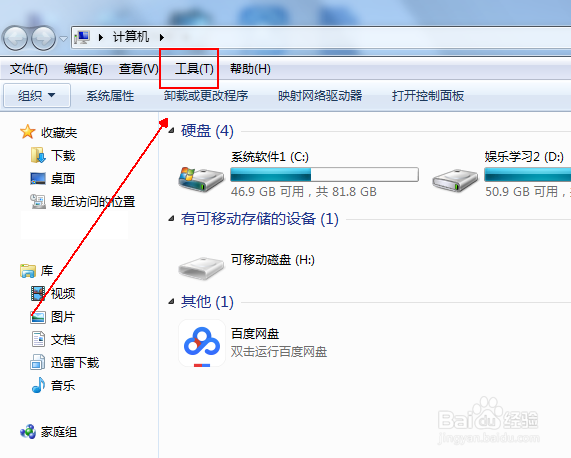
5、在弹出的菜单列表中单击【文件夹选项】选项
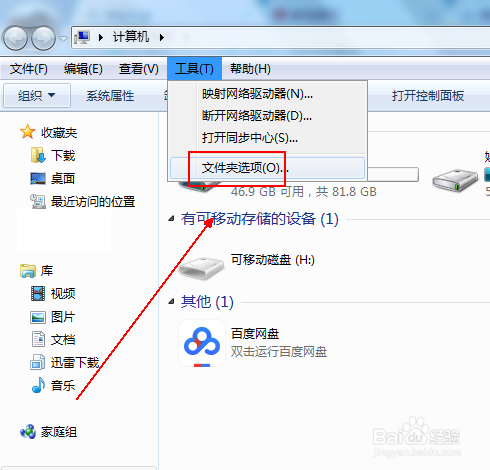
6、在【文件夹选项】窗口中单击【查看】选项。

7、在下方的【高级设置】菜单列表中找到【在文件夹提示中显示文件大小信息】选项
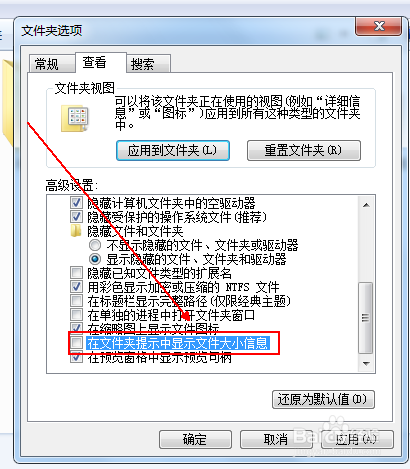
8、勾选【在文件夹提示中显示文件大小信息】选项并单击确定按钮即可。
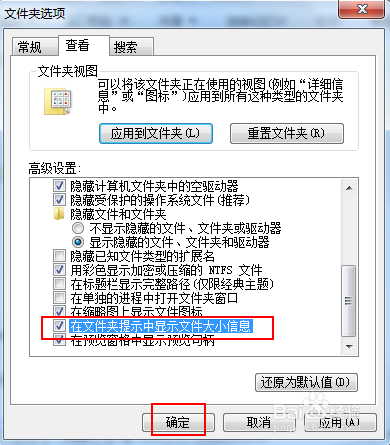
时间:2024-10-11 22:01:52
1、在计算机桌面上双击【计算机】图标。

2、在【计算机】文件夹左上角点击【组织】选项

3、在弹出的菜单列表中依次单击【布局】-【菜单栏】选项

4、在上方的菜单列表中单击【工具】选项
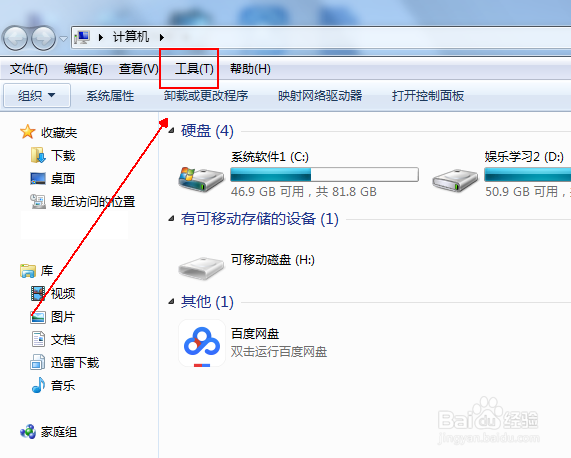
5、在弹出的菜单列表中单击【文件夹选项】选项
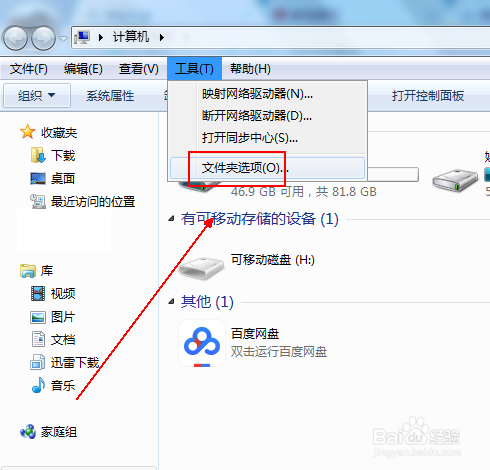
6、在【文件夹选项】窗口中单击【查看】选项。

7、在下方的【高级设置】菜单列表中找到【在文件夹提示中显示文件大小信息】选项
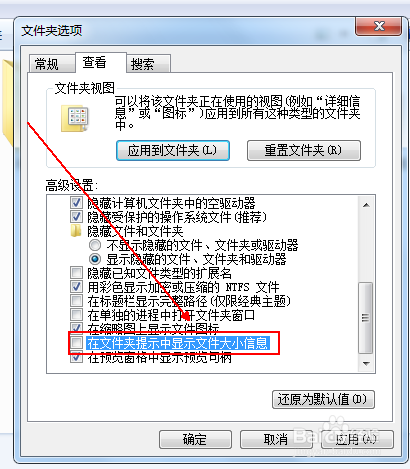
8、勾选【在文件夹提示中显示文件大小信息】选项并单击确定按钮即可。